이번 글에서는 툰느낌을 더 잘 내기 위해서 블렌더에서 아웃라인 만드는 방법을 알아보겠습니다.
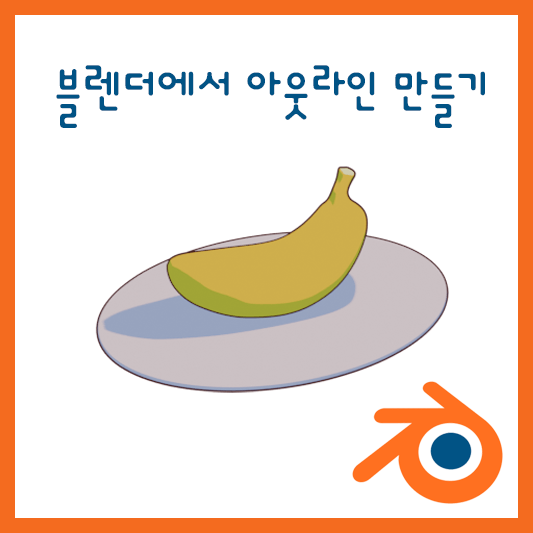
아웃라인 만드는 방법
이전 글에서 툰세이더를 만들어 적용하는 것을 해보았습니다. 하지만, 만화적인 표현에는 선입니다. 이번에는 툰쉐이더를 적용한 것에 아웃라인을 만들어 보겠습니다.
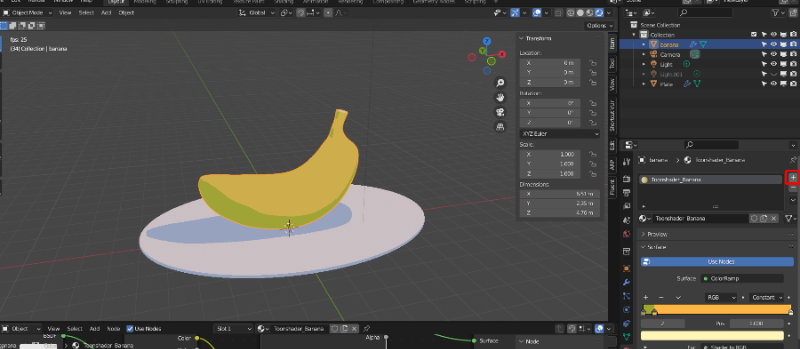
먼저 적용할 모델링을 선택하고, 그것에 매터리얼을 하나 더 만들 것입니다. 추가 매터리얼 생성을 위 그림처럼 + 아이콘을 클릭해주면 됩니다. 네이밍은 원하는 이름으로 바꿔주면 됩니다.
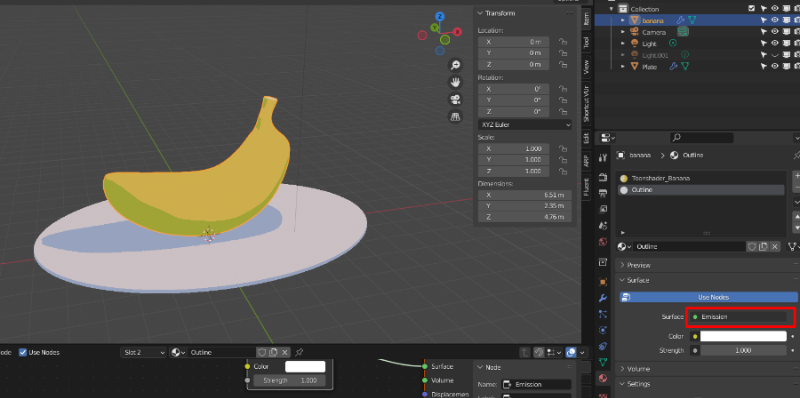
기본적으로 Pricipled BSDF로 되어있는데, 그것을 Emission으로 바꿔줍니다. 바꾸는 것은 Surface에서 바꾸면 됩니다.
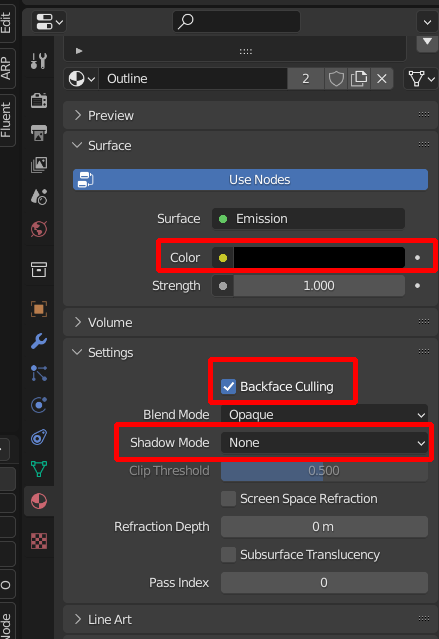
그리고 색은 원하는 색을 지정하면 됩니다. 이 색은 아웃라인의 색입니다. 그리고 Settings에서 Backface Culling을 체크해주고, Shadow Mode는 None으로 해줍니다. Backface Culling을 안 해주면 그냥 까맣게 나오기 때문이고 아웃라인이라서 그림자는 필요 없어서 하는 설정입니다.

그리고 적용할 모델링을 클릭, 모디파이어에서 Solidfy를 추가합니다. Normal은 Flip를 체크해주고, Material Offset은 숫자 O에서 1로 바꿔줍니다. 이 모델링에는 2개의 쉐이더가 적용된 상태입니다. 쉐이더의 순서는 0부터입니다. 우리는 아웃라인 쉐이더를 나중에 만들었기 때문에 숫자는 1이 됩니다. Thickness와 Offset은 본인이 이쁘다고 생각하는 수치를 적용합니다.
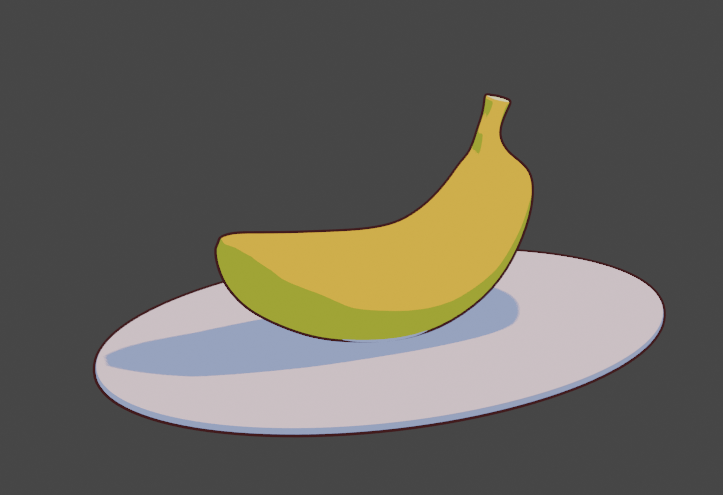
저는 위 그림처럼 마무리를 했습니다. 아웃라인까지 넣으니 툰 느낌이 더 살아나는 걸 볼 수 있습니다.
아래 gif처럼 애니메이션도 적용해보았습니다.
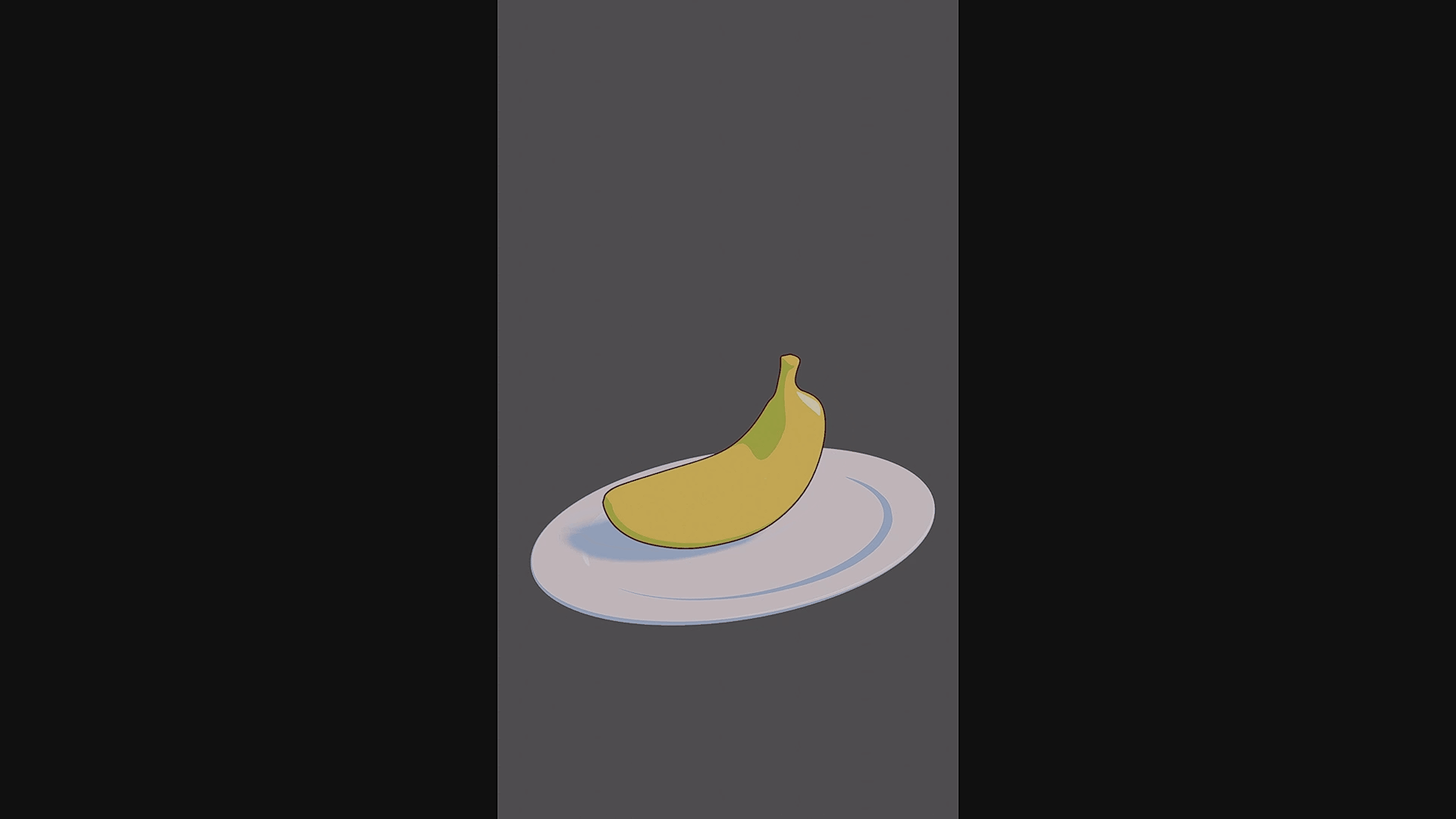
이렇게 블렌더에서 아웃라인 만드는 방법을 알아보았습니다.
'Blender' 카테고리의 다른 글
| 블렌더에서 렌더 이미지 사이즈 조정하기 (0) | 2023.04.11 |
|---|---|
| 블렌더에서 카메라 조정하기 (1) | 2023.04.11 |
| 블렌더에서 아주 간단한 툰쉐이더 만들기 (0) | 2023.04.10 |
| 블렌더에서 UV Grid 쉽게 적용하기 (0) | 2022.10.08 |
| 블렌더에서 토폴로지 하기 (0) | 2022.10.04 |




댓글